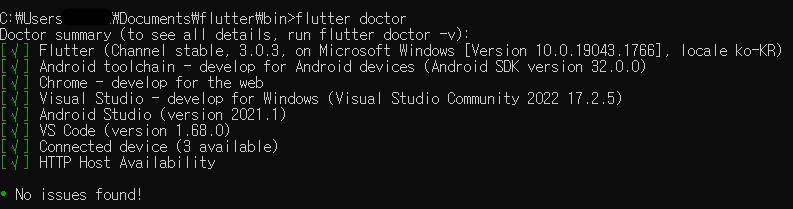-
Flutter SDK를 설치한다.
다운로드
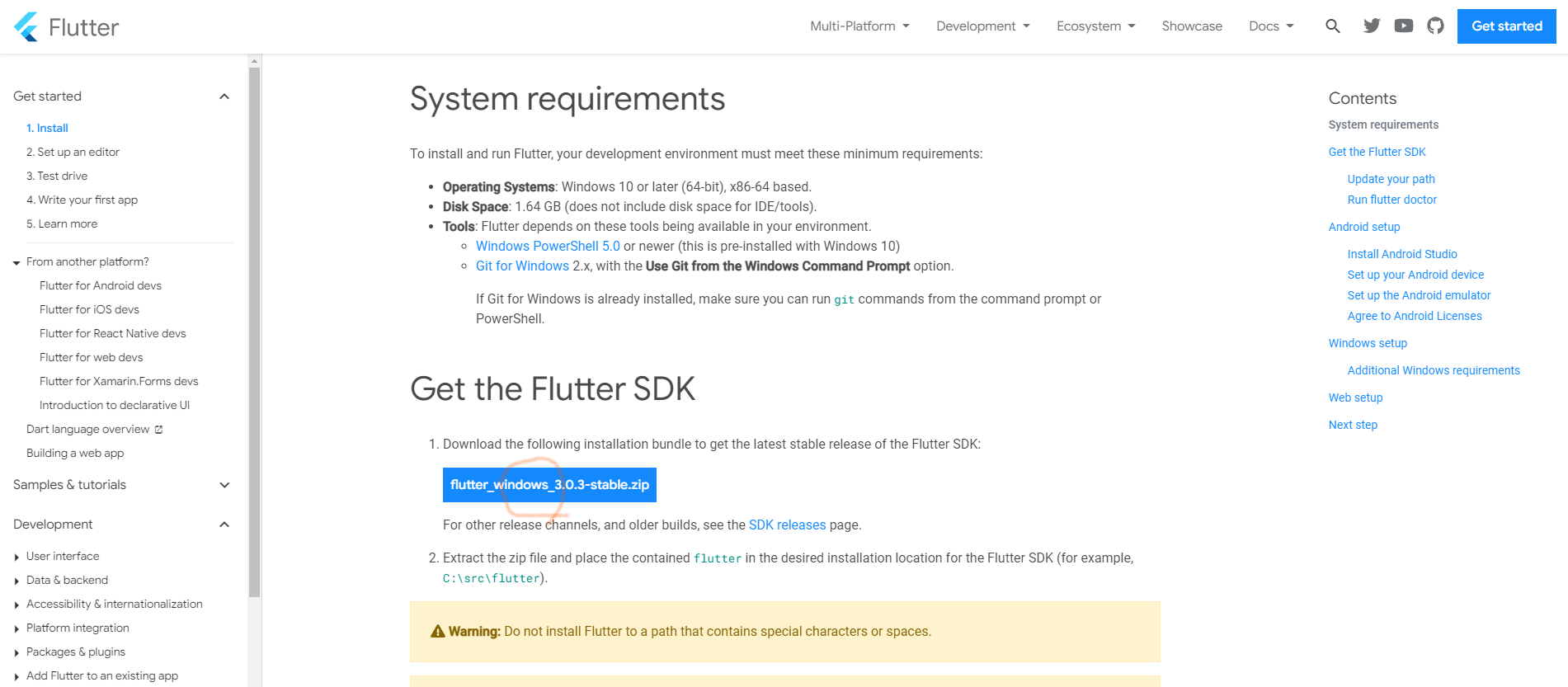
-
다운받은 파일을 압축해제합니다.
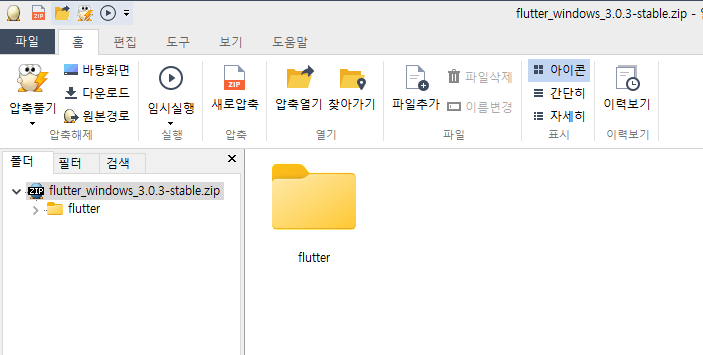
저는 문서 폴더에 압축을 풀었어욥. -
경로 설정을 위해서 시스템 환경 변수 편집을 진행할게요.
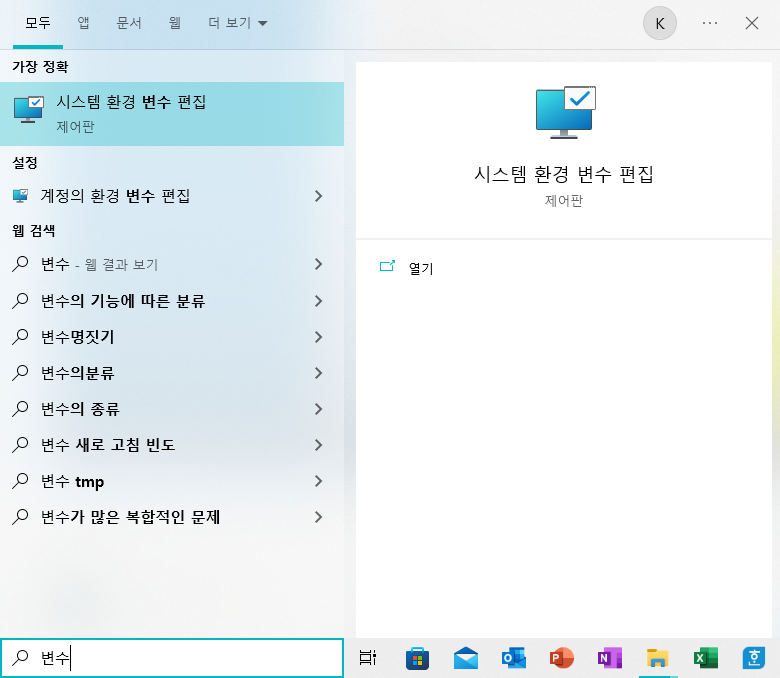
-
환경 변수 클릭
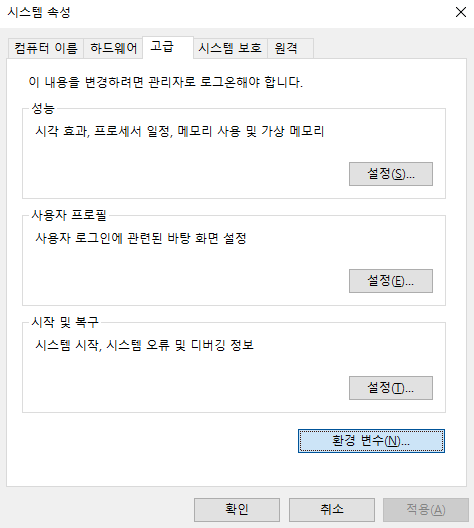
-
Path를 더블 클릭
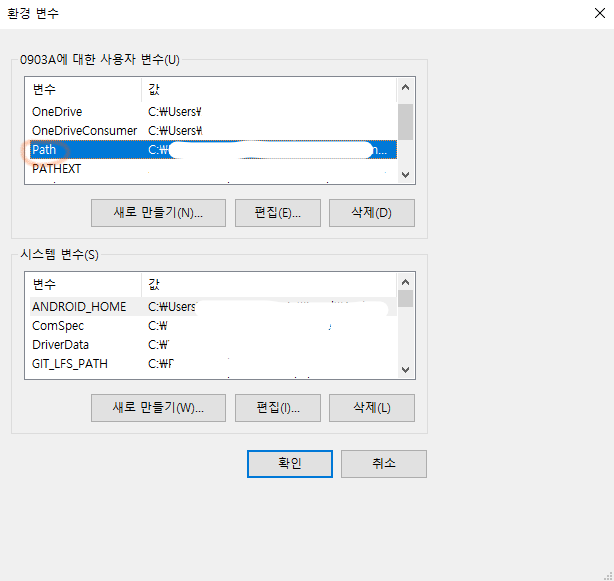
-
flutter 폴더의 경로를 확인합니다.
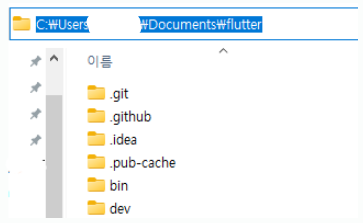
-
아까 Path 더블 클릭 후에 새로 만들기 버튼을 클릭합니다.
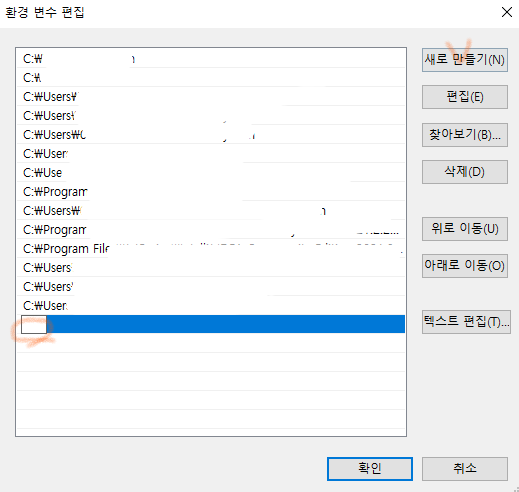
-
경로를 붙여 넣기 한 뒤에 확인 버튼 -> 확인 버튼을 클릭
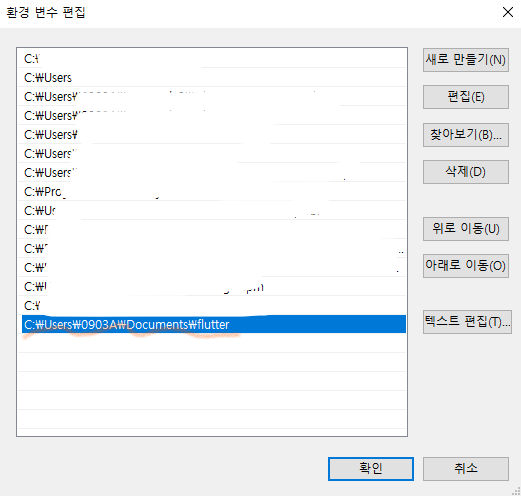
-
CMD를 켜고 flutter 폴더의 경로로 들어갑니다.
cd Documents\flutter\bin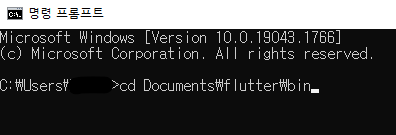
- flutter doctor 입력
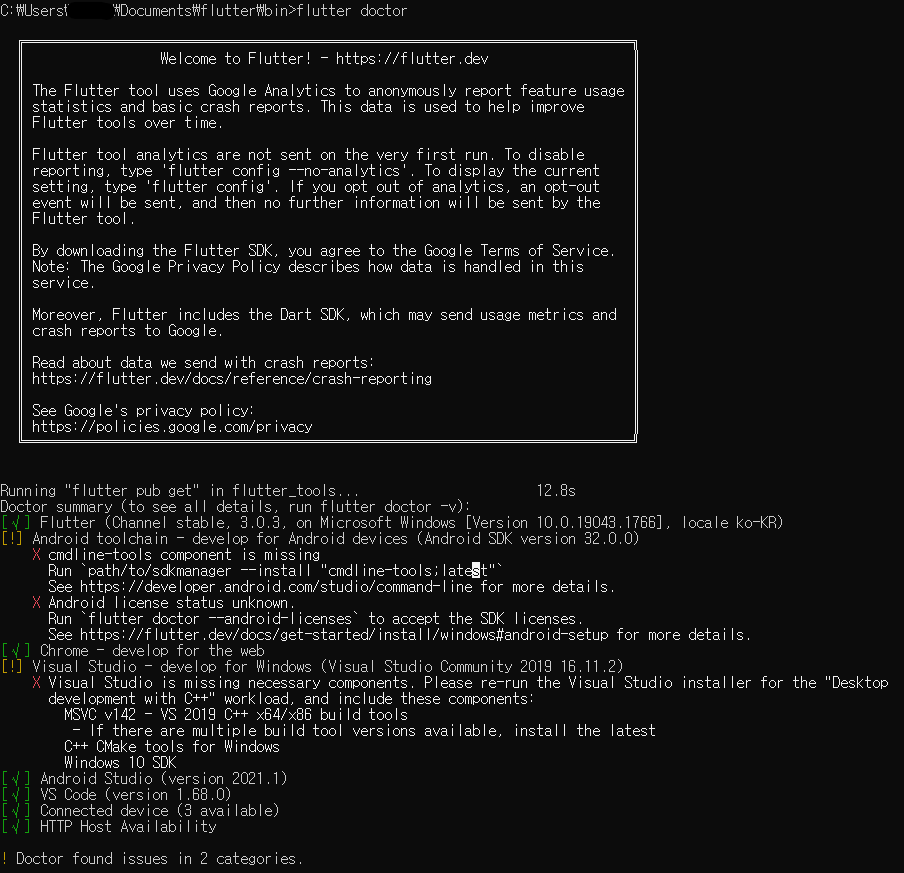
<요구사항을 해결해보자.>
- Android toolchain - develop for Android devices (Android SDK version 32.0.0)
X cmdline-tools component is missing
Runpath/to/sdkmanager --install "cmdline-tools;latest"
See https://developer.android.com/studio/command-line for more details.
X Android license status unknown.
Runflutter doctor --android-licensesto accept the SDK licenses.
See https://flutter.dev/docs/get-started/install/windows#android-setup for more details.

1) Android Studio를 실행한 뒤에 메뉴에서 SDK Manager를 클릭
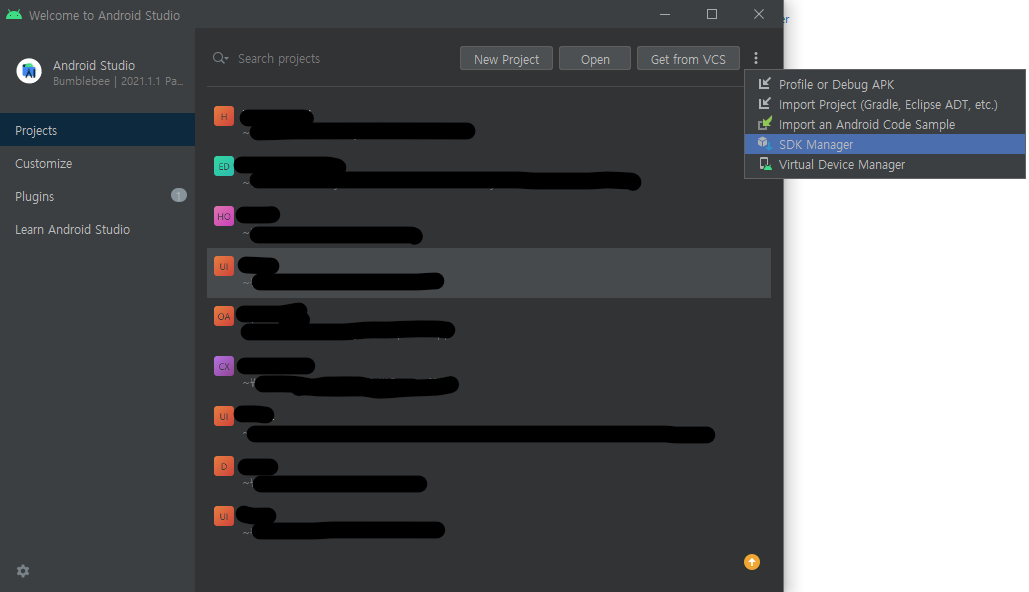
2) SDK Tools에서 Android SDK Command-line Toos를 체크하고 Apply
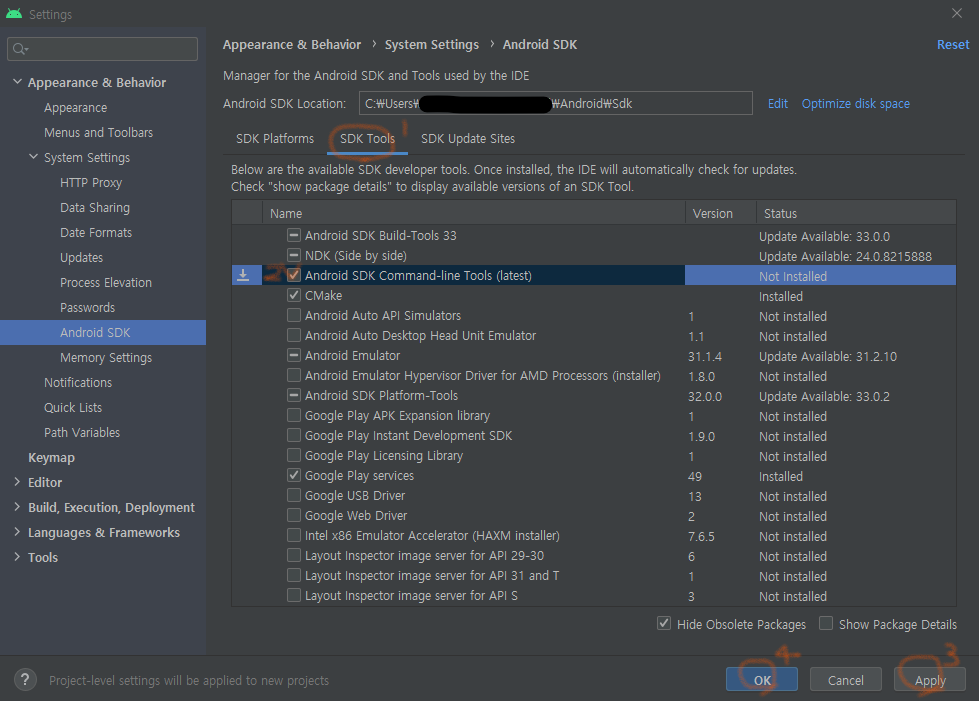
창이 뜨면 OK를 클릭 -> 다운이 진행됨 -> Finish
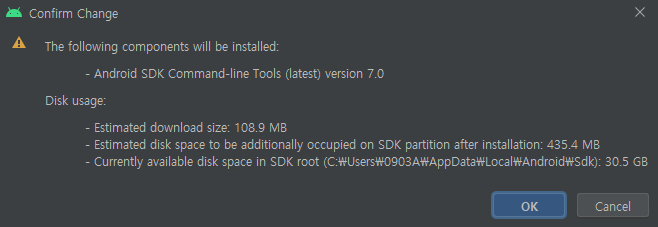
위의 사진에 4번 OK를 클릭
3) flutter doctor로 확인하려 했으나 오류 발생
'where'은(는) 내부 또는 외부 명령, 실행할 수 있는 프로그램, 또는
배치 파일이 아닙니다.
Error: Unable to find git in your PATH.

오류해결 스텝1) Git 다운로드
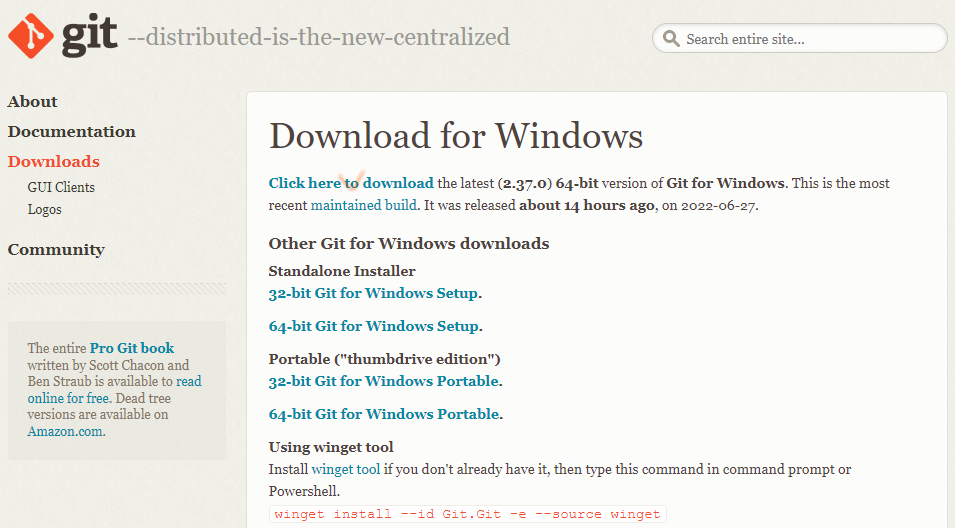
설치 후 실행 -> Install -> 다운 진행 -> Finish
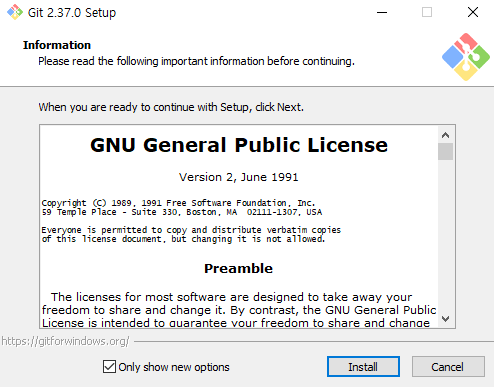
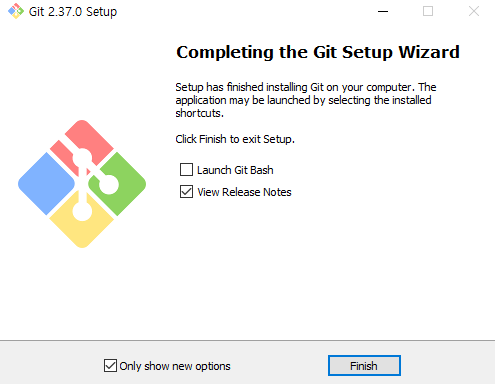
오류해결 스텝2) 환경변수 편집
환경 변수 -> 시스템 변수 -> Path 편집 -> 새로 만들기 -> C:\Windows\System32 추가 -> 확인

- Visual Studio - develop for Windows (Visual Studio Community 2019 16.11.2)
X Visual Studio is missing necessary components. Please re-run the Visual Studio installer for the "Desktop
development with C++" workload, and include these components:
MSVC v142 - VS 2019 C++ x64/x86 build tools
- If there are multiple build tool versions available, install the latest
C++ CMake tools for Windows
Windows 10 SDK

1) Visual Studio 다운로드에서 무료 다운로드 클릭
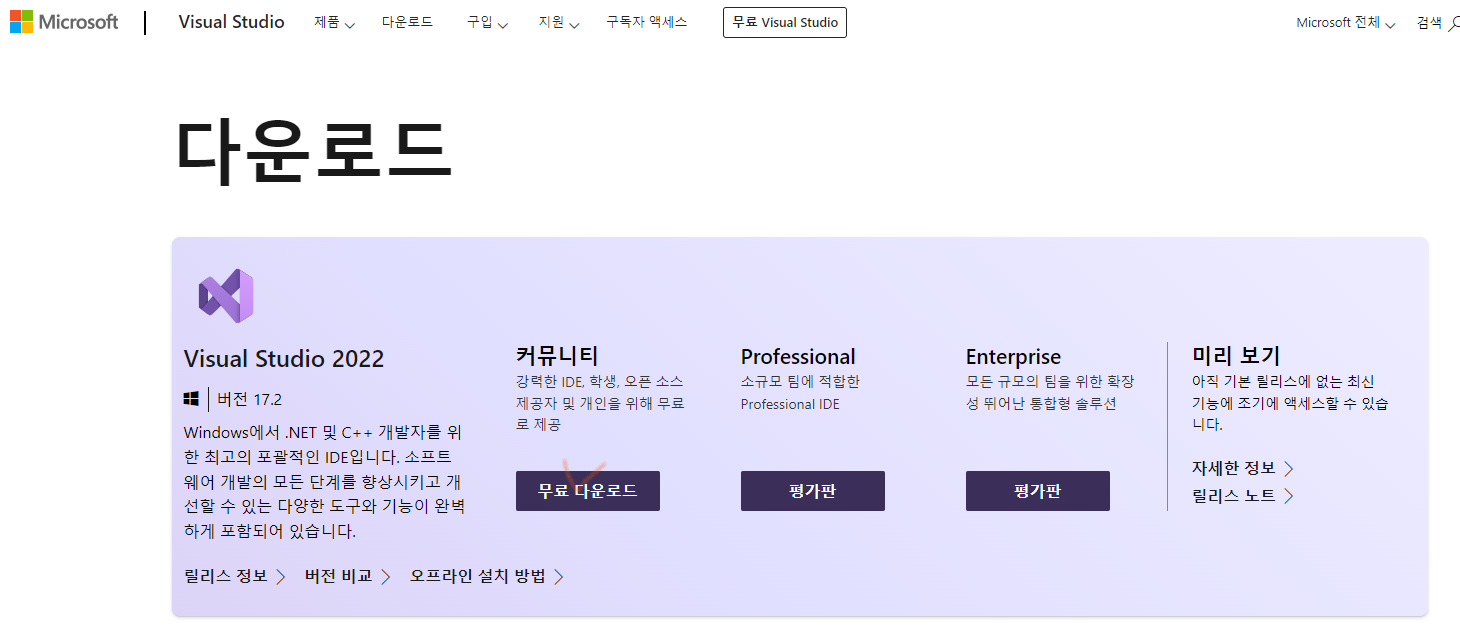
2) Installer를 실행한 뒤에 계속 클릭하면 다운로드가 진행된다.
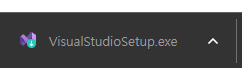
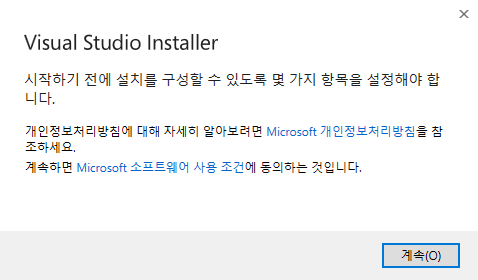
3) C++를 사용한 데스크톱 개발을 체크한 뒤에 설치를 클릭

- 확인
flutter doctor (주의. 기존 CMD를 닫고 다시 열자.)
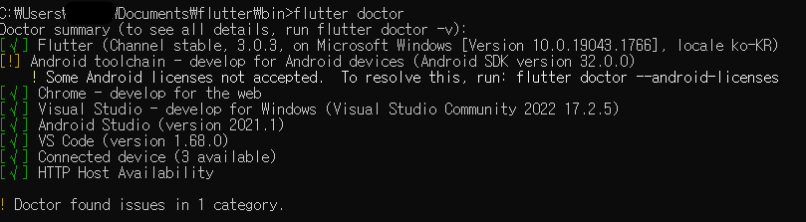
flutter doctor --android-licensesy 계속 누르기
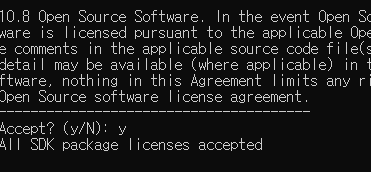
- 확인